在使用软件过程中,我们经常会遇到Win11D盘不见了怎么办这个问题,其实阿这个问题很简单的,我们只需通过这几个小小的解决操作流程就能解答这个问题了。
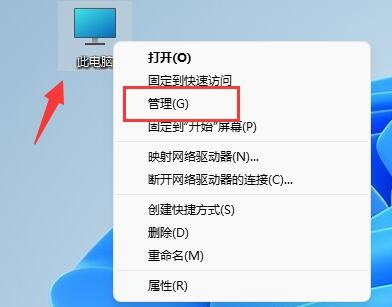
1、打开“我的电脑”或“此电脑”窗口,查看Win11D盘是否在磁盘列表中显示;
2、如果Win11D盘没在磁盘列表中显示,可以打开磁盘管理工具,查看Win11D盘的状态和分区情况。
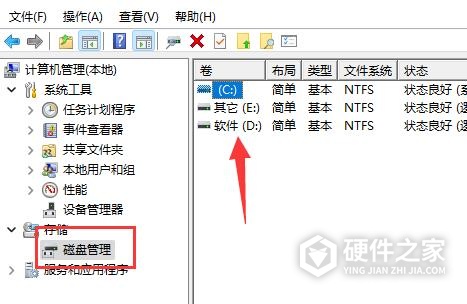
方法一:查看硬件连接
有时候,Win11D盘不见是因为电脑硬件连接不良或者硬盘故障导致的。可以打开电脑主机箱,检查硬盘数据线和电源线是否连接牢固,或者更换硬盘或数据线试试。
方法二:重启电脑
有时候,Win11D盘不见是因为系统出现了错误,重启电脑可以尝试解决问题。
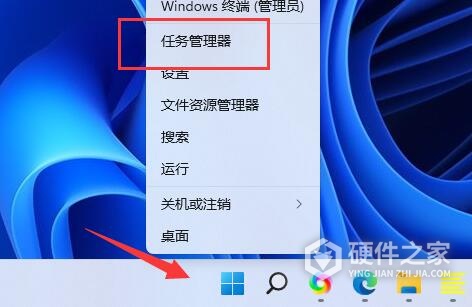
方法三:使用磁盘管理工具
如果硬件连接正常,可以尝试打开磁盘管理工具,看看Win11D盘是否被隐藏了。如果是被隐藏了,可以右键点击Win11D盘,选择“更改驱动器号和路径”,再将Win11D盘的盘符改为其他未使用过的盘符。
方法四:更新硬盘驱动程序
有时候,Win11D盘不见是因为硬盘驱动程序过时或者不兼容导致的。可以打开设备管理器,找到硬盘驱动器,右键点击选择“更新驱动程序”,然后选择自动更新或手动安装最新的驱动程序。
本文Win11D盘不见了怎么办到这里就正式结束了,如果你觉得教程中有哪里不对,那么可以在评论区告诉小编。要是你有不同的解决方法,也可以在评论区告诉小编,小编会进行更改哦!